Jak změnit umístění souboru archivu (PST) v aplikaci Outlook?
Jak víte, e-maily, schůzky nebo úkoly můžete archivovat do archivního souboru ručně nebo automaticky v aplikaci Outlook. Víte však, kde je archivovaný soubor uložen, a jak můžete změnit umístění archivního souboru v Outlooku? Níže uvedená řešení vám to pomohou snadno získat:
- Změňte umístění výchozího archivního souboru v Outlooku
- Změňte umístění souboru automatického archivu v aplikaci Outlook
Změňte umístění výchozího archivního souboru v Outlooku
Tato část hovoří o změně umístění výchozího archivního souboru v aplikaci Outlook. Postupujte prosím následovně:
1, klikněte Soubor > Informace > Tools (nebo Nástroje pro čištění)> Vyčistěte starší položky (nebo Archiv) otevřete dialogové okno Archiv.
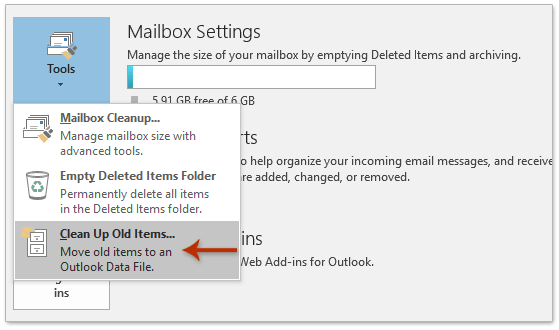
2. Nyní vyjde dialogové okno Archiv. Klikněte na ikonu Procházet v něm.
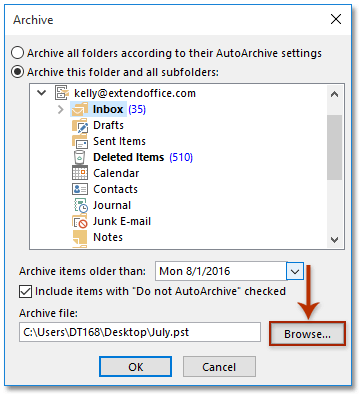
3. Ve vyskakovacím dialogovém okně Otevřít datové soubory aplikace Outlook zadejte novou složku, do které uložíte výchozí soubor archivu, a klikněte na OK .

4, Klepněte na tlačítko OK v dialogovém okně Archivovat.
A nyní se výchozí umístění archivního souboru změní na novou zadanou složku.
Dávkové uložení více e-mailů na pevný disk jako textových / PDF / HTML / CSV souborů v Outlooku
Normálně můžeme exportovat / uložit e-mailovou zprávu jako textový soubor pomocí funkce Uložit jako v aplikaci Outlook. Chcete-li však hromadně uložit / exportovat více e-mailů do jednotlivých textových souborů, musíte každou zprávu zpracovávat ručně jednu po druhé. Časově náročné! Zdlouhavé! Nyní, Kutools pro Outlook Hromadné uložení Tato funkce vám pomůže rychle uložit více e-mailových zpráv do jednotlivých textových souborů, souborů PDF, souborů HTML atd. jediným kliknutím!

Změňte umístění souboru automatického archivu v aplikaci Outlook
Kromě ruční archivace e-mailů můžete také nakonfigurovat nastavení automatického archivování z určité složky v aplikaci Outlook. A tato část hovoří o změně umístění automatického archivního souboru určité složky v aplikaci Outlook. Postupujte prosím následovně:
1. V navigačním podokně klikněte pravým tlačítkem na složku, ve které nakonfigurujete nastavení automatického archivování, a vyberte Nemovitosti z nabídky pravého tlačítka myši. Viz screenshot:
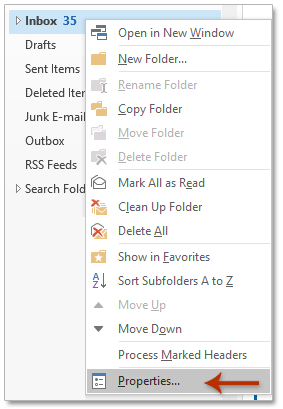
2. V úvodním dialogovém okně Vlastnosti přejděte na AutoArchive karta a:
(1) Zkontrolujte obě Archivujte tuto složku pomocí těchto nastavení možnost a Přesunout starší položky do volba;
(2) Klikněte na Procházet knoflík. Viz screenshot:
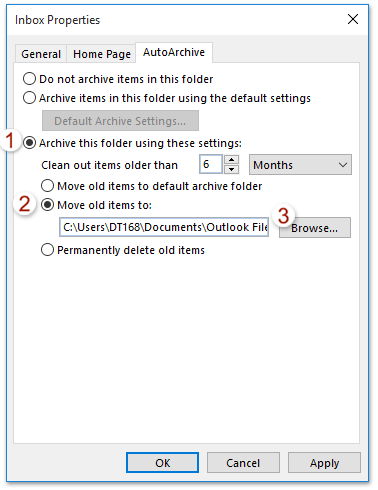
3. V dialogovém okně Otevřít datové soubory aplikace Outlook zadejte složku, do které uložíte soubor automatického archivu, a klikněte na ikonu OK .

4, Klepněte na tlačítko OK v dialogovém okně Vlastnosti.
A nyní se umístění automatického archivního souboru určité složky změní na novou složku.
Související články
Nejlepší nástroje pro produktivitu v kanceláři
Kutools pro aplikaci Outlook - Více než 100 výkonných funkcí, které doplní váš Outlook
🤖 AI Mail Assistant: Okamžité profesionální e-maily s magií umělé inteligence – jedním kliknutím získáte geniální odpovědi, perfektní tón, vícejazyčné ovládání. Transformujte e-maily bez námahy! ...
???? Automatizace e-mailu: Mimo kancelář (k dispozici pro POP a IMAP) / Naplánujte odesílání e-mailů / Automatická kopie/skrytá kopie podle pravidel při odesílání e-mailu / Automatické přeposílání (pokročilá pravidla) / Automatické přidání pozdravu / Automaticky rozdělte e-maily pro více příjemců na jednotlivé zprávy ...
📨 Email management: Snadné vyvolání e-mailů / Blokujte podvodné e-maily podle předmětů a dalších / Odstranit duplicitní e-maily / pokročilé vyhledávání / Konsolidovat složky ...
📁 Přílohy Pro: Dávkové uložení / Dávkové odpojení / Dávková komprese / Automaticky uložit / Automatické odpojení / Automatické komprimování ...
???? Rozhraní Magic: 😊 Více pěkných a skvělých emotikonů / Zvyšte produktivitu své aplikace Outlook pomocí zobrazení s kartami / Minimalizujte aplikaci Outlook namísto zavírání ...
???? Zázraky na jedno kliknutí: Odpovědět všem s příchozími přílohami / E-maily proti phishingu / 🕘Zobrazit časové pásmo odesílatele ...
👩🏼🤝👩🏻 Kontakty a kalendář: Dávkové přidání kontaktů z vybraných e-mailů / Rozdělit skupinu kontaktů na jednotlivé skupiny / Odeberte připomenutí narozenin ...
Přes 100 Vlastnosti Očekávejte svůj průzkum! Kliknutím sem zobrazíte další informace.

